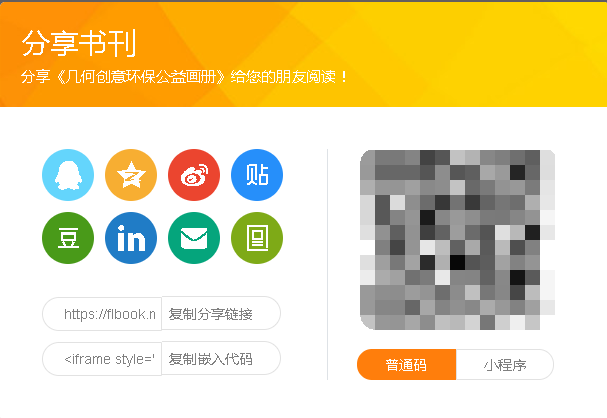教学音频文件怎么做成扫码播放?现在将英语听力、教学内容做成音频是很常见的一种形式,为了更好的让他人获取内容,很多人会将音频生成二维码之后分享给他人,扫码就可以听音频。那么当我们有多个音频需要同时放入一个二维码中,有什么方法能够实现这一效果吗?本文教大家在电脑上制作音频二维码的操作方法,支持多个音频文件生成一个二维码,步骤如下。
首先,打开电脑上的浏览器,搜索机智熊二维码网站,在网站首页点击【二维码编辑器】功能。
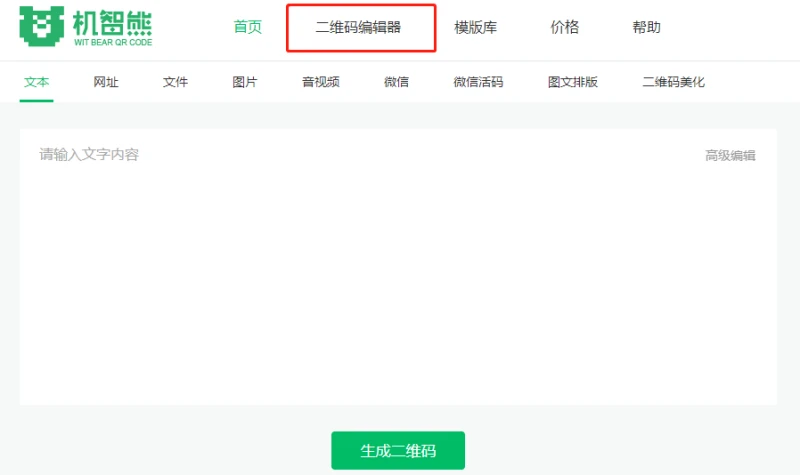
跳转编辑器页面后,在页面中有两个音频按钮,顶部【音频】是上传到正文内容,下方的【音频】为重点内容展示(置顶)无法调整位置,所以上传内容的要注意自己的需求选择功能。
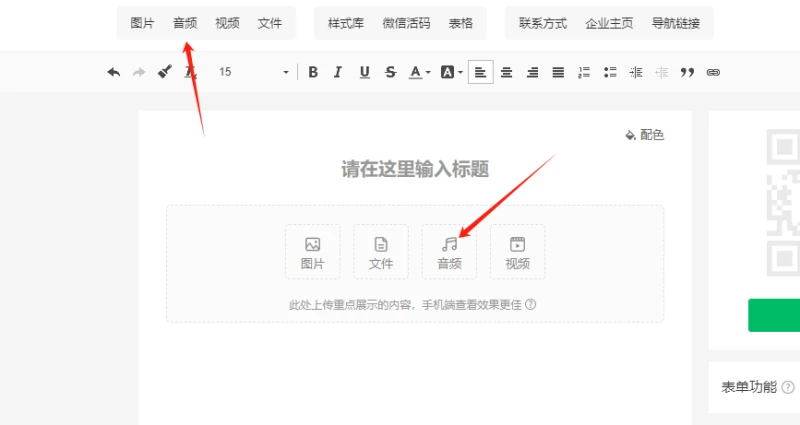
以正文添加视频为例,点击顶部的【音频】按钮,从本地选择音频上传到网站,,当有多个音频需要添加时,需要多次上传音频,也可以加入其他内容比如图片、文件、音频等。
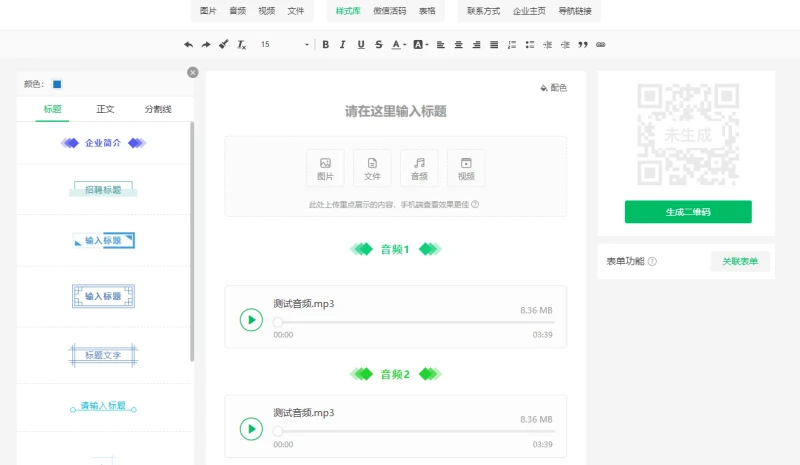
如果需要调整正文音频的位置,可以通过ctrl+x(剪切),ctrl+v(粘贴)的方式来处理,点击右侧生成二维码,即可获取二维码图片,保存到本地使用。
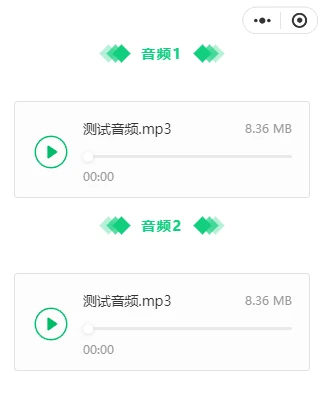
大家可以按照上面的步骤来制作音频二维码,支持多种音频格式以及多个音频生成一个二维码,有需要的小伙伴快来动手体验一下吧。

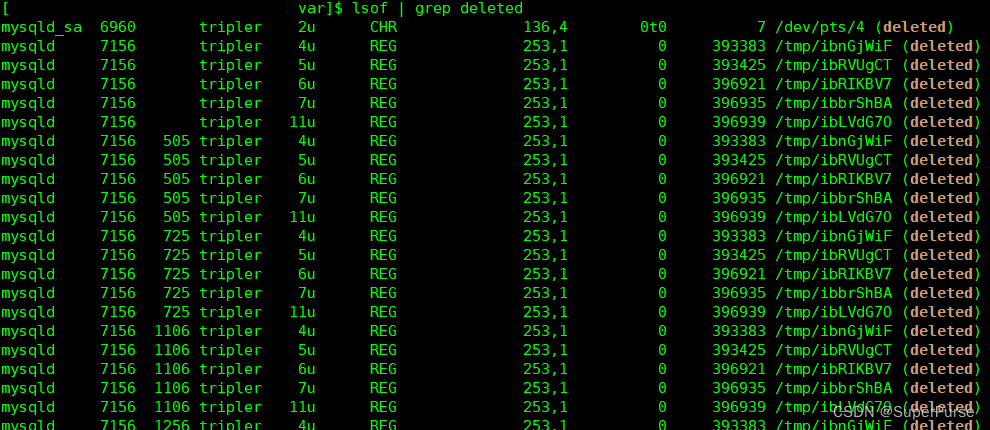
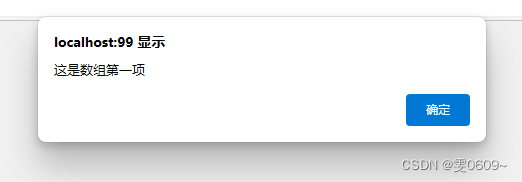

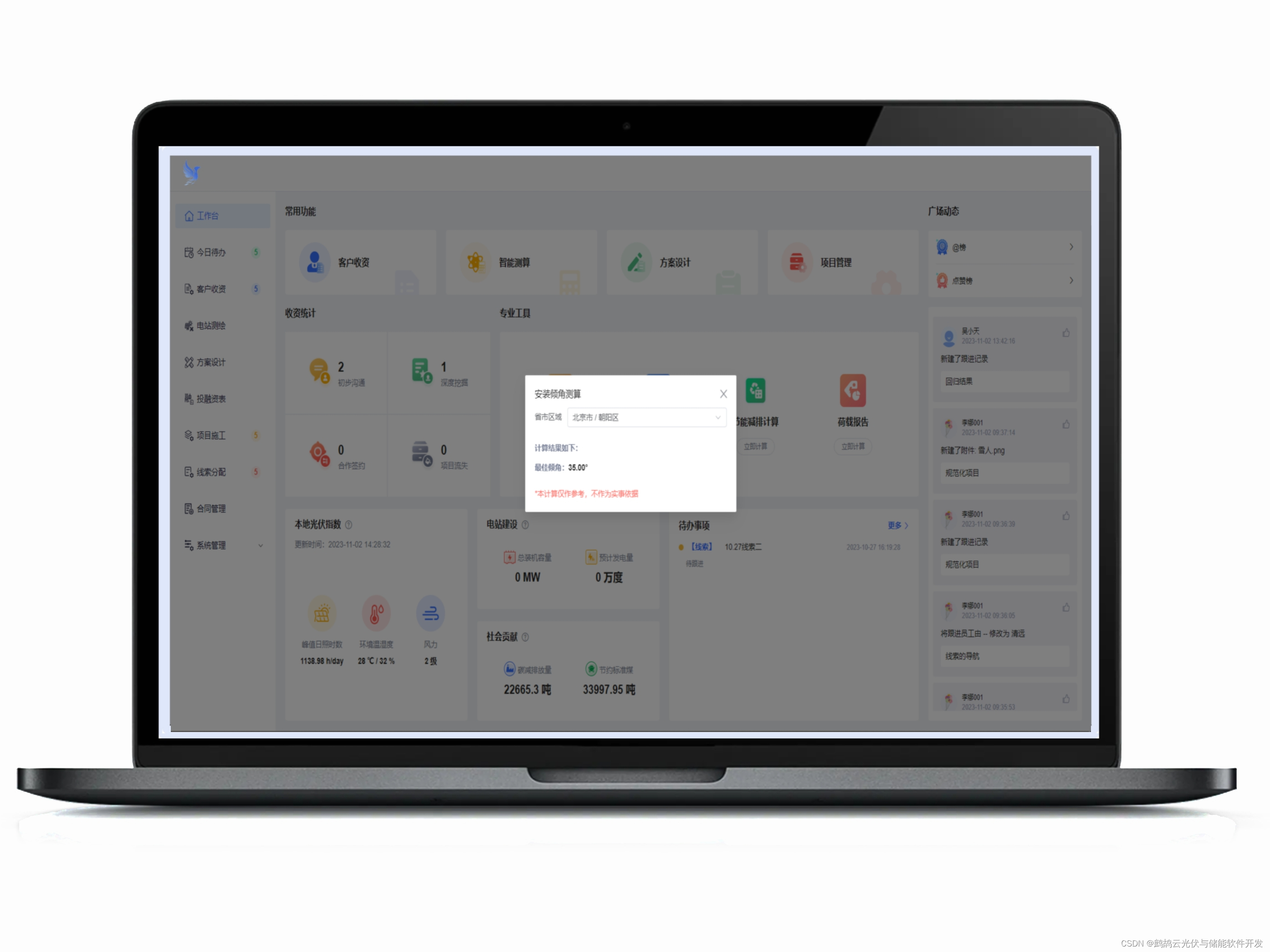
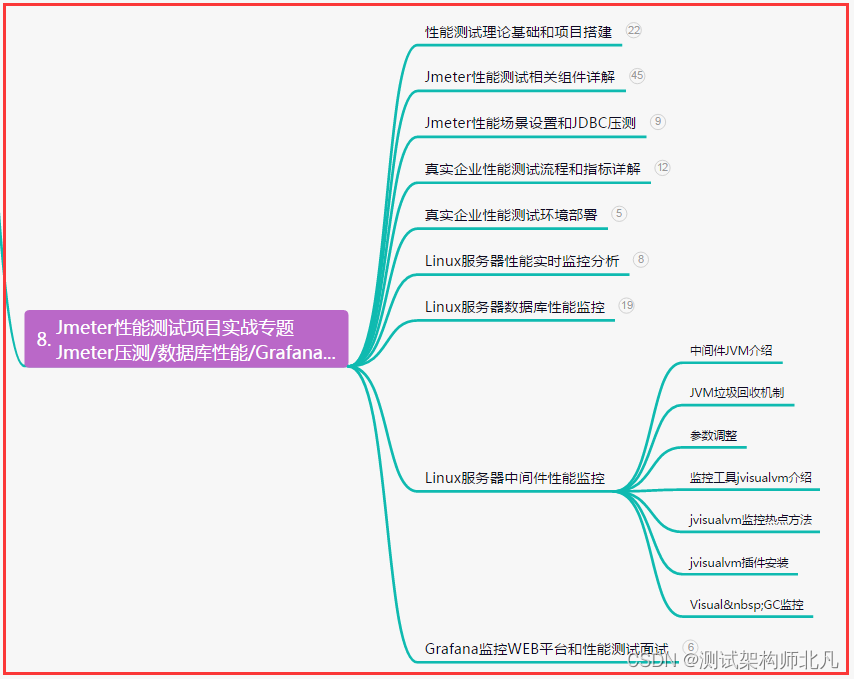
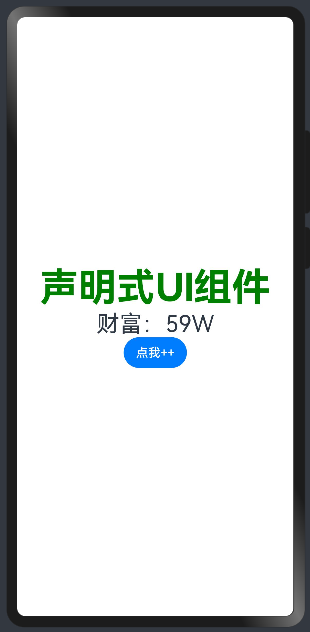
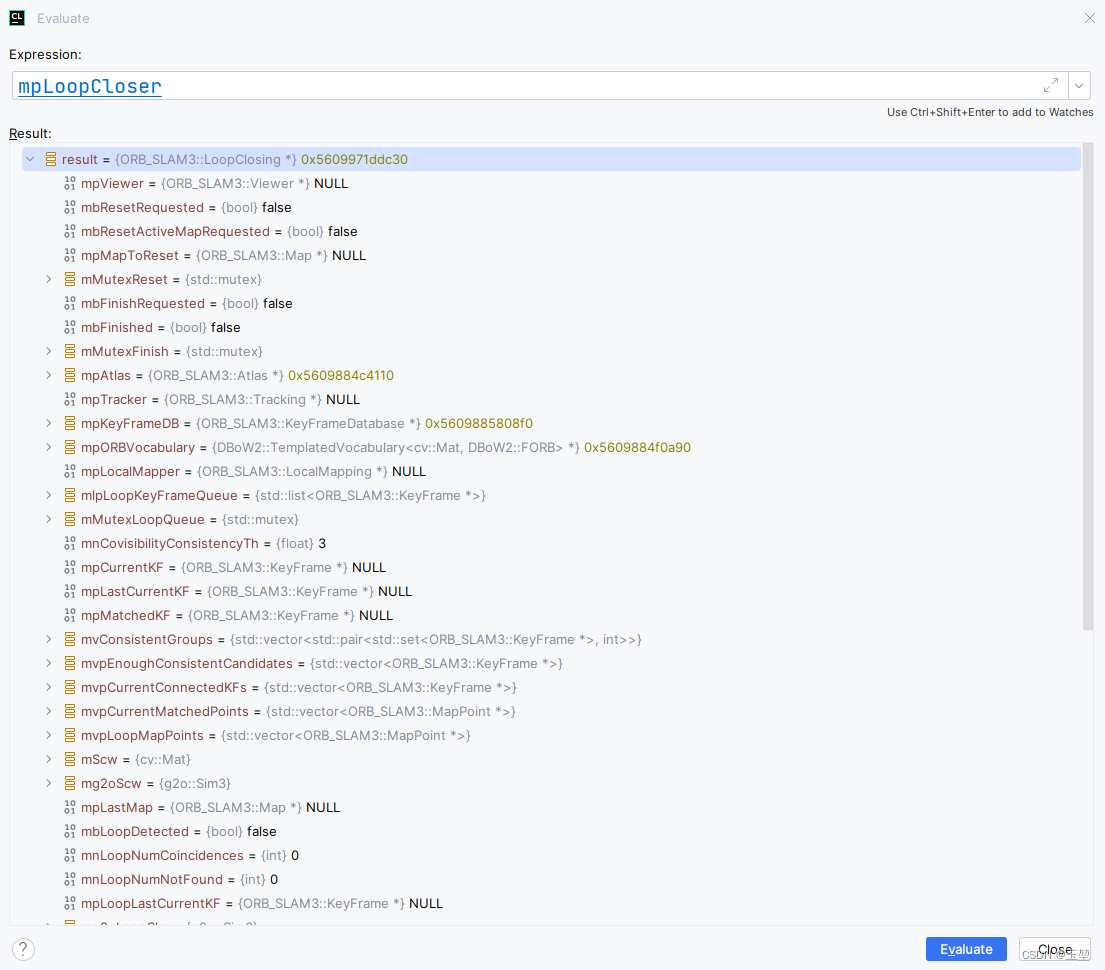


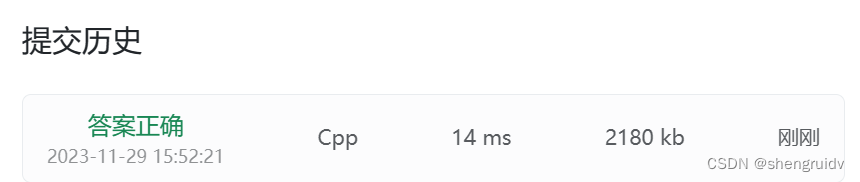
![[数据结构]-map和set](https://img-blog.csdnimg.cn/direct/fed1f983c22d4b09abce677a7ee29e56.png)

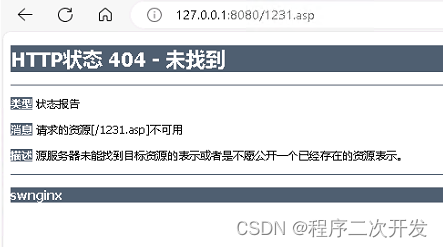
![解决掘金量化平台,赋权原因导致委托异常(委托价格低于标的[xxxx]当日的跌停价格)](https://img-blog.csdnimg.cn/direct/d07720ac4bd743338aca493949a6c3e1.png)